小米手机wifi连接电脑方法
小米手机wifi连接电脑的原理其实是通过无线路由终端来完成的,所以想要通过wifi功能连接电脑必须有无线路由器的,电脑和手机同时在一个网络的情况下也就是在一个路由器下面才可以连接。
把电脑通过无线连接或者有线连接,连接到无线路由器,然后打开小米手机的wifi功能,让小米手机连接到无线路由器。这样保证手机和电脑在一个网络下:

打开手机端的豌豆荚软件(没有安装的建议大家安装,其他的管理软件也有,但是个人觉得这个软件还不错,没有安装这种手机管理软件肯定是不行的):

打开电脑端的豌豆荚软件,如果以前不是通过无线连接的那么这个先放着,无线连接一次后,下次会自动识别连接手机的:

点击手机端请连接电脑出现下图(如果是通过USB连接的那么会显示USB已经连接电脑,这里咱们是通过无线连接的所以继续看下面步骤吧):

点击“启动wi-fi”模式出现下图,这里就是通过无线连接的地方,如果手机通过无线连接过那么电脑端的豌豆荚会自动连接手机的:

电脑端点击连接会自动选择无线连接方式,出现如下图,按照操作填写验证码即可:

填写手机上出现的数字在下面对话框,后面的下次启动豌豆荚自动连接手机根据需要大家可以自己选择:

点击连接,连接成功(无线连接情况是是不能做时时截图操作的,如果不成功建议多试几次)。

如果想对sd卡管理的话可以点击下方的SD卡管理就会出现下面的SD卡内容了(无线传输的速度还是有限的所以大家如果传输的文件比较大的话最好用数据线)。
到此手机通过wifi功能连接成功。

注意事项
在输入连接的验证码时中间的那个×不是乘号而是大写的X
相关文章
- 小米手机到底如何.我们还是拆一下看看吧2012-06-05
- 购买小米手机2后,发现了一个很悲催的问题:无法与电脑连接传文件,把相关的驱动更换后依然还是不行啊,更换电脑也是如此;现在我把安装过程拍下来,让那些还不能成功在XP下2013-02-17
- 刷MIUI V5并不难,对于经常喜欢折腾的小米发烧友来说更是不在话下,所以本篇教程主要分享给小白用户,感兴趣的你可以参考下哈,或许可以帮助到你2013-03-07
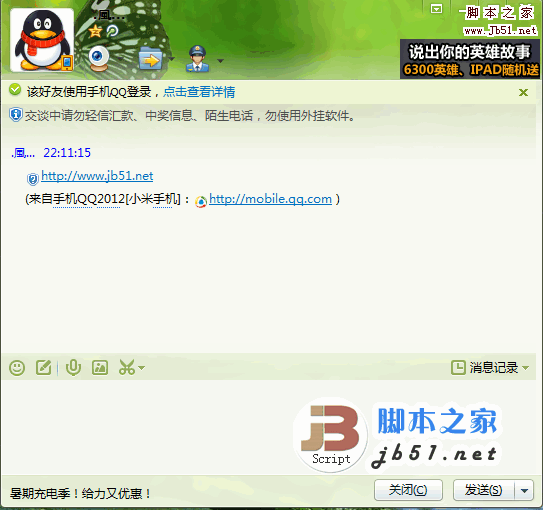
手机QQ小米尾巴官方专版 发信息会显示“来自QQ2012小米手机” QQ2012小
发信息会带小米手机的QQ尾巴2012-06-15- 刚入手了一部小米2,翻来覆去的折腾了一阵子,结果把把桌面'系统文件'图标弄没了,真是悲催啊,费了九牛二虎之力才把他找回来,现在与大家分享下,感兴趣的你可不要错过了2013-02-17
- 可能很多人都不知道怎么设置手机上网参数,新买了小米手机不知道如何是好,现在让我来手把手教会你如何设置小米手机上网参数2012-05-03
- 大家都说小米手机是胶水双核.这是什么意思2012-08-03
- 最近入手了一款小米手机,想通过无线猫上网,从网上找了一个比较简单的实现方法, 特分享下,需要的朋友可以参考下2024-04-12
- 小米手机最近很火,你身边有用小米手机的人吗?让我们来看看小米手机的开箱实拍图吧2012-05-09
- 每一个月的流量都有被超的可能,只要不小心那就是真金白银啊,不要说是多余的,一起来看看小米手机怎么省流量,或许对你有所帮助2013-03-07


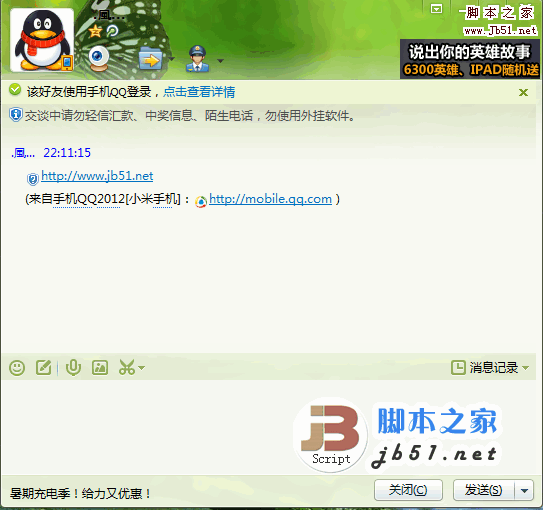
最新评论